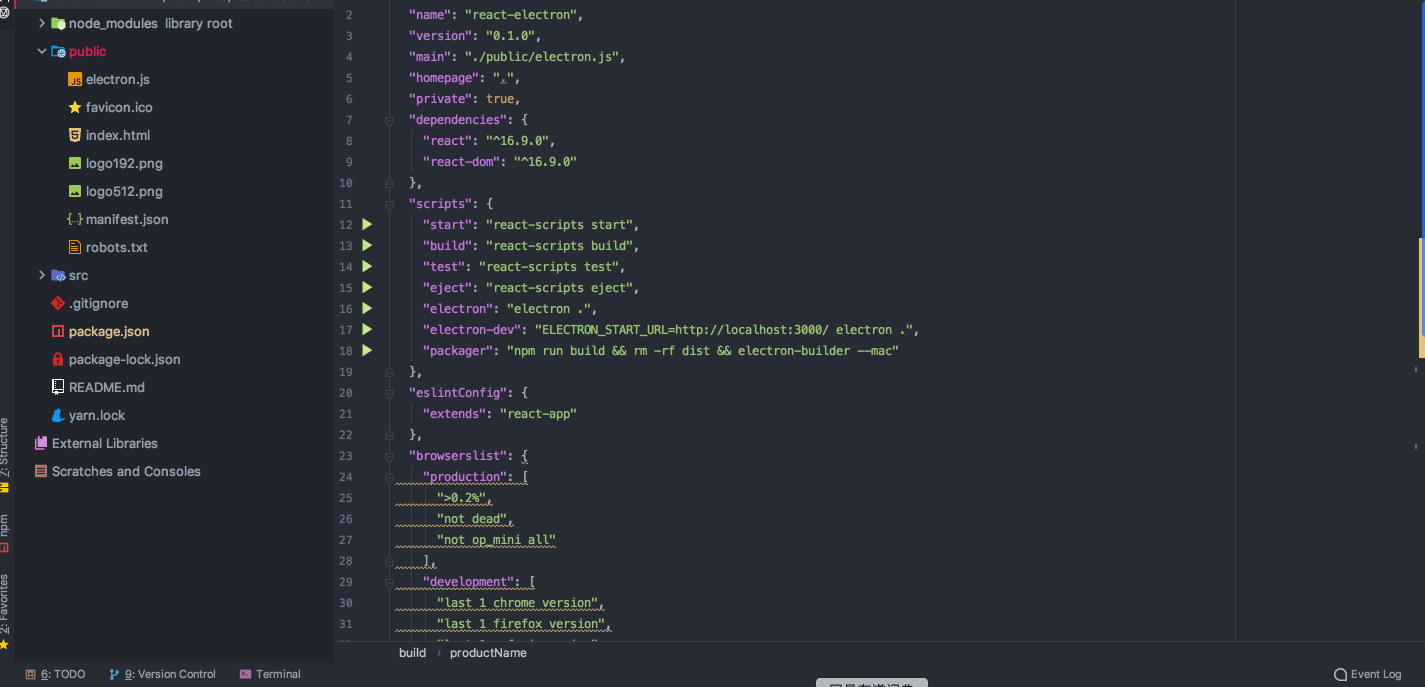目标
使用create-react-app 来配置electron 并打包,当然不想折腾环境的可以直接使用
模板来搭建环境呢.我选择了折腾,这里记录其中的关键点
步骤
- 使用create-react-app 创建项目
1 | npx create-react-app react-electron |
- 在public里创建electron.js文件(可以copy官网的,下面是我的最终版本),一定要放在public目录下,因为cra会把这个文件夹的文件复制到build目录下的呢
1 | const electron = require('electron'); |
- 修改package.json main字段修改的是程序的入口, build为electron-builder的打包的一些配置
1 | "main": "./public/electron.js", |
- npm start 启动react项目
- npm run electron-dev 启动electron项目
- npm run build 打包react项目
- npm run electron 查看react打包的结果
- npm run package 打包mac应用(win需要再配置一下)
结果演示
关于我
区块链技术痴迷的程序猿一枚,如果你喜欢我的文章,可以加上微信共同学习,共同进步。